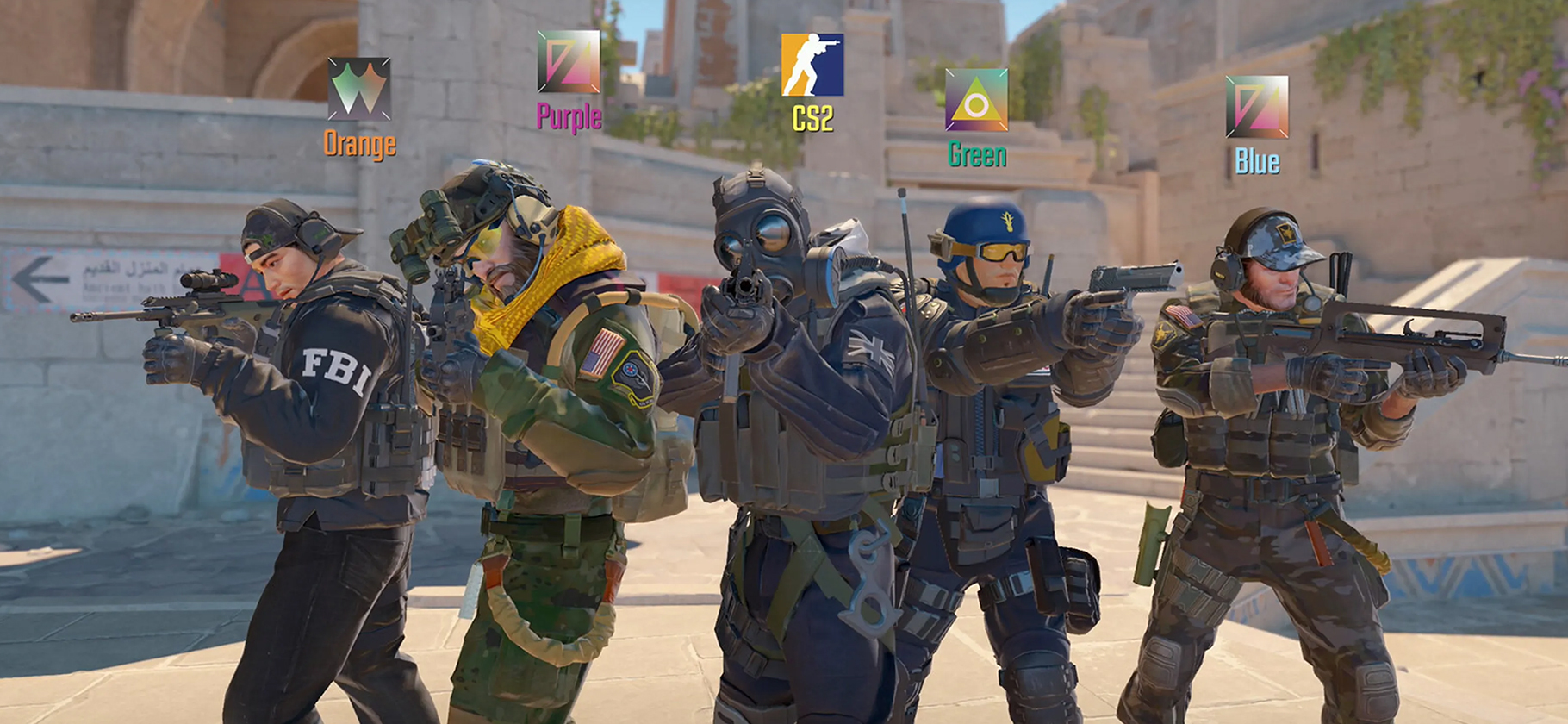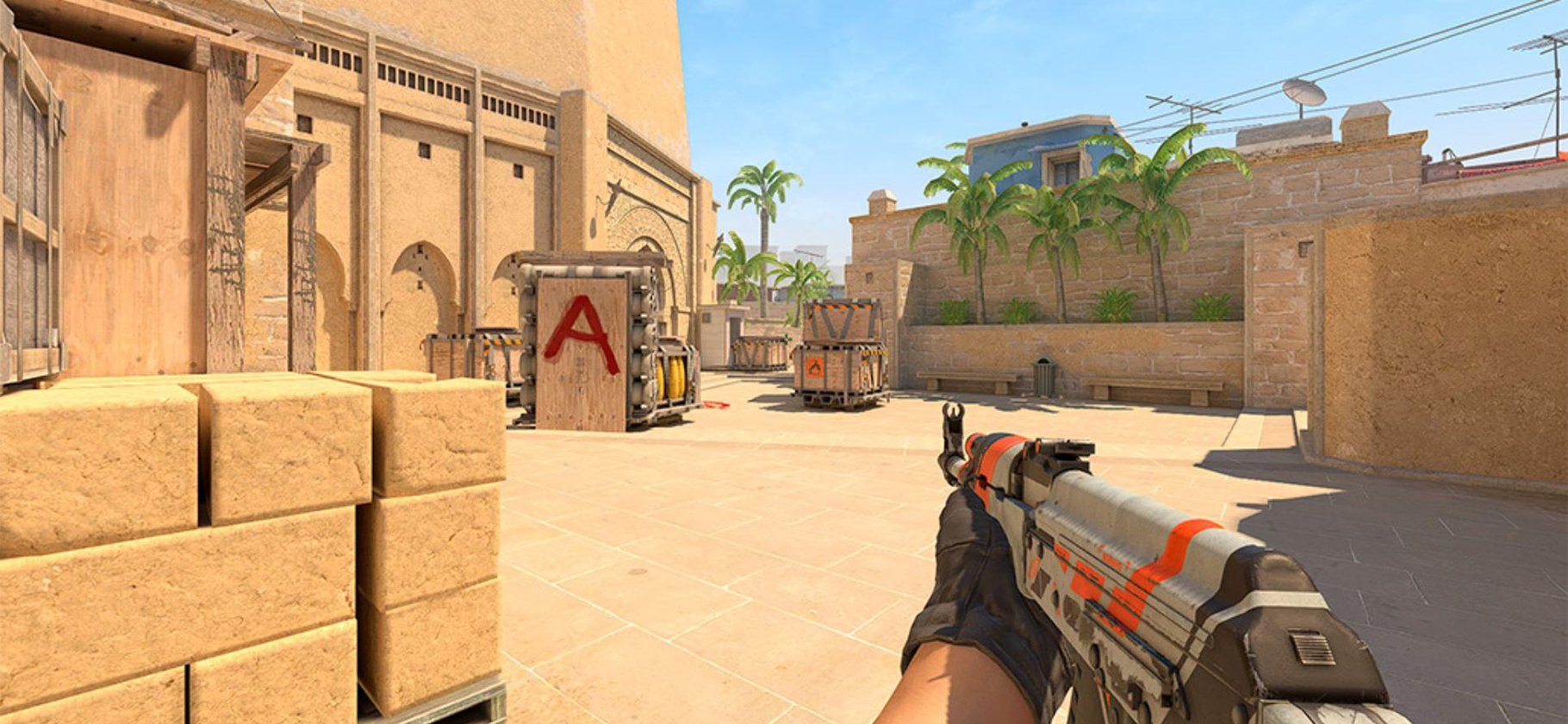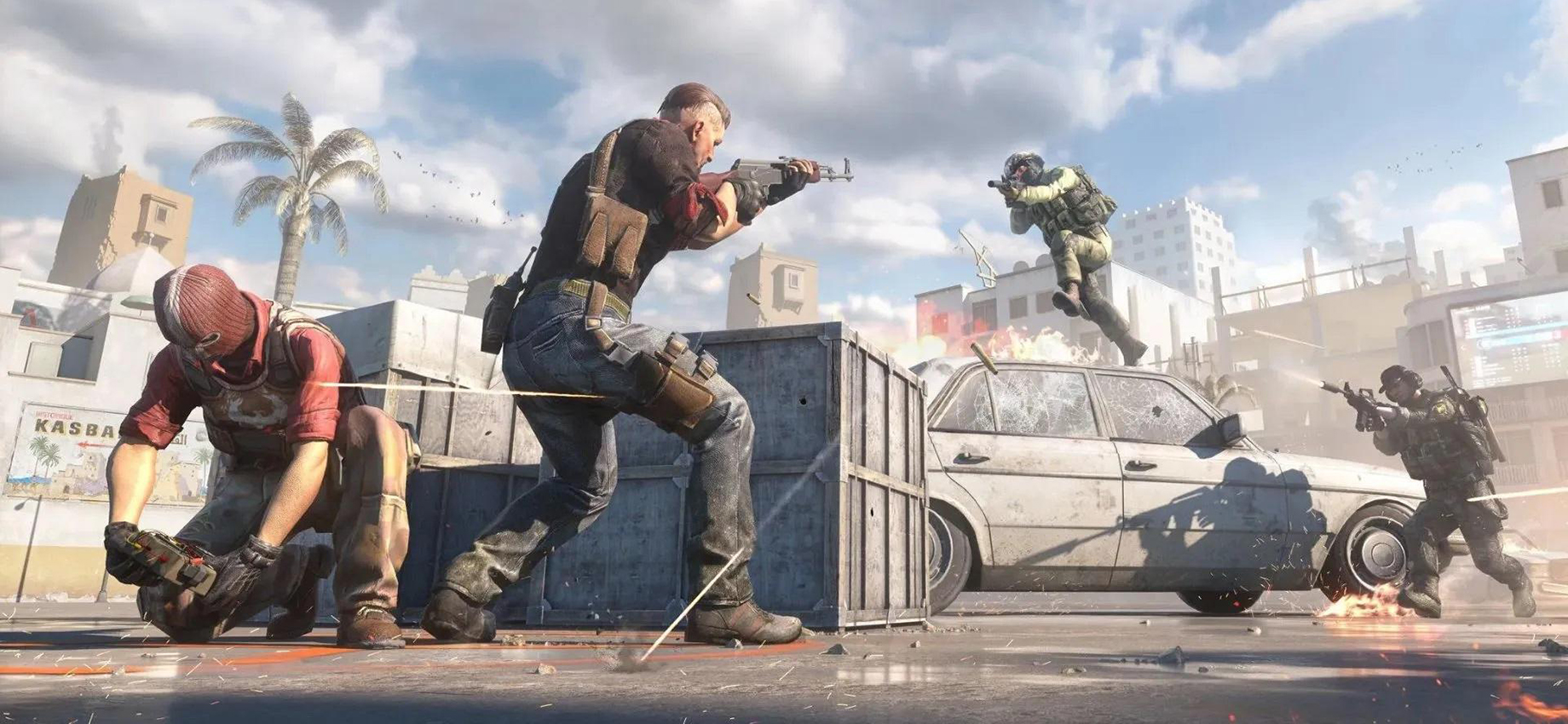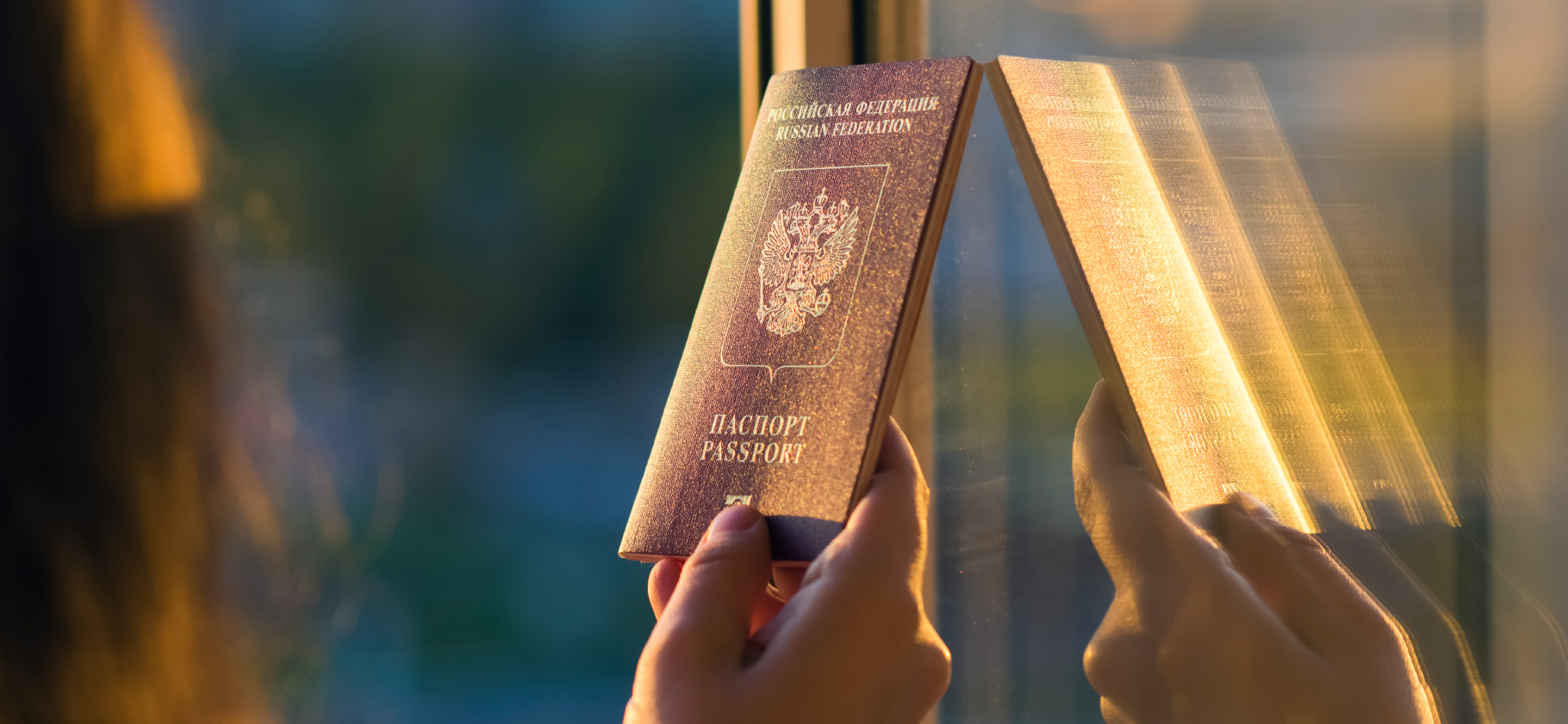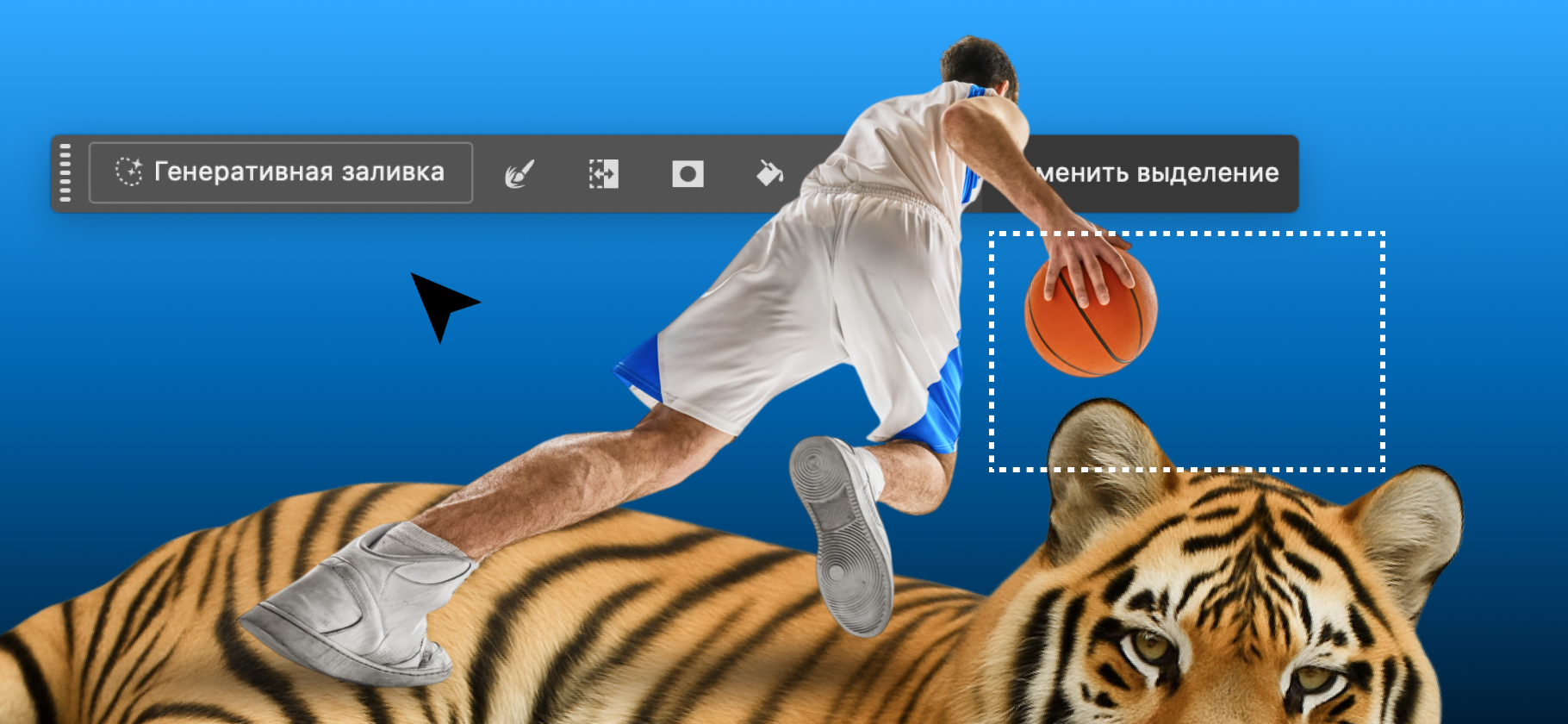Какие есть консольные команды в Counter-Strike 2 и как их ввести
Консольные команды обычно связаны с читами. А читы в таких соревновательных играх, как Counter-Strike 2, не приветствуются.
Впрочем, некоторые читы в шутере Valve появились с подачи самих разработчиков. Эти команды безобидны и позволяют, например, повысить производительности игры и упростить тренировочный процесс.
Большинство консольных команд можно применить только на локальном сервере. Но некоторые разрешены и на общих — как, например, изменение прицела или интерфейса. Рассказываю, какие команды есть в Counter-Strike 2 и как их использовать.
Что можно делать с помощью команд в CS2
Как открыть консоль в Counter-Strike 2
Любые команды в CS2 вводятся через консоль. Вот как ее открыть:
- Запустите Counter-Strike 2 и щелкните на значок шестеренки, чтобы открыть настройки.
- Откройте вкладку «Игра».
- В выпадающем списке найдите пункт «Включить консоль разработчика» и выберите «Да».
- Закройте меню настроек.
- Нажмите (~) или (`) на клавиатуре, чтобы открыть консоль.
По умолчанию для вызова консоли на английской раскладке клавиатуры используется клавиша (~) — тильда. На русской раскладке — «ё». Но к открытию консоли можно привязать и другую кнопку. Для этого откройте настройки → «Клавиатура и мышь» → параметр «Консоль» → измените клавишу на любую удобную.
Забанят ли за использование консольных команд из материала
Нет, не забанят. В CS2 наказывают только за программные читы. А настройка прицела, положения рук и интерфейса безобидны. Даже за использование читерских команд, например бесконечных патронов, ничего не грозит: они работают только на локальных серверах. На обычных их попросту нельзя прописать.
💻 Команды для настройки сервера в CS2
Они помогут оптимизировать игру на слабых ПК и отточить некоторые навыки. Захотелось потренировать раскидки гранат? Или подсадки с тиммейтами? Заходите на свой сервер и вводите следующие команды.
👑 sv_cheats 1 — главная команда, открывающая возможность пользоваться остальными. Ее нужно вводить при каждом новом заходе в игру.
noclip — дает возможность летать. Обычно для активации этой функции используется закрепленная клавиша. Тогда команда выглядит, например, так: bind alt noclip.
god 1 — активирует на карте режим бессмертия, и вы перестаете получать урон.
sv_infinite_ammo 1 — дает бесконечные патроны.
mp_startmoney X — устанавливает количество денег в начале игры. Вместо X введите значение от 1 до 14000.
mp_maxmoney 14000 — дает максимально возможное количество денег, то есть 14 000 $.
mp_buytime Х — ограничивает время на закупку снаряжения. Вместо X введите значение в секундах.
mp_buy_anywhere 1 — позволяет закупаться в любом месте на карте.
mp_maxrounds X — указывает количество раундов. Вместо X введите значение от 1 до 155.
mp_roundtime X — позволяет указать, через сколько минут завершится раунд. Вместо X введите значение в минутах.
mp_timelimit X — указывает максимальное время матча в минутах. Вместо X введите значение от 1 до 100.
mp_warmup_start — начинает разминку перед матчем.
mp_warmup_end — заканчивает разминку перед матчем.
mp_warmup_pausetimer 1 — делает таймер разминки бесконечным.
mp_restart_game 1 — перезагружает сервер.
sv_grenade_trajectory_prac_pipreview 1 — после броска гранаты показывает траекторию ее полета и место приземления.
sv_specnoclip 1 — дает зрителям игры возможность пролетать через стены и объекты на карте.
sv_specspeed 1.5 — изменяет скорость в режиме наблюдателя.
cl_showpos 1 — показывает в углу экрана скорость бега, местоположение на карте и угол прицела.
🤖 Команды для настройки ботов в Counter-Strike 2
bot_add_ct — добавить бота-спецназовца.
bot_add_t — добавить бота-террориста.
bot_kick — кикнуть ботов.
bot_place — поставить бота на место, куда наведен прицел.
bot_difficulty 0/1/2/3 — позволяет отрегулировать уровень «разумности» ботов. 0 — самые безобидные, 3 — самые опасные.
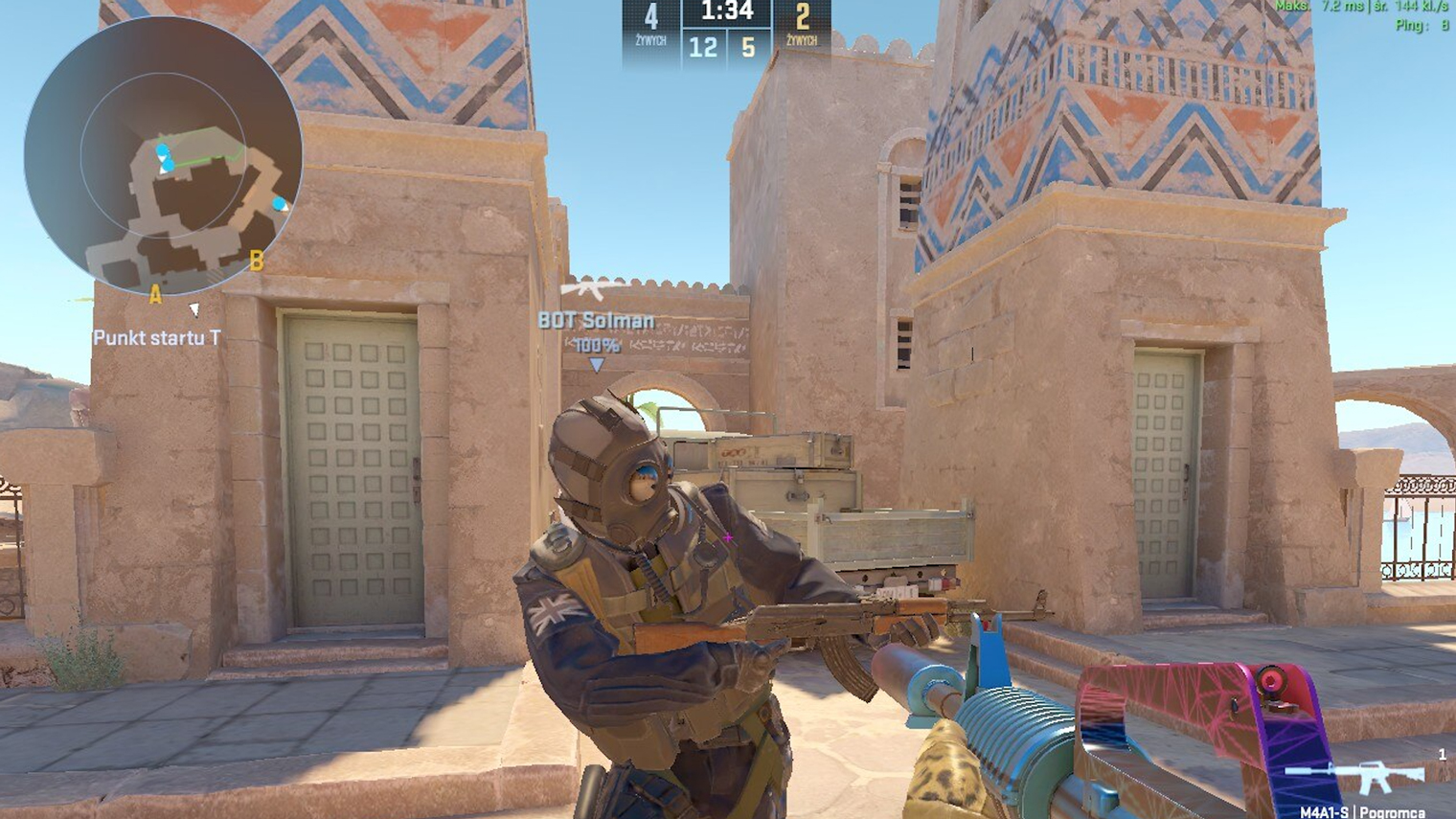
⏱️ Команды, связанные с частотой кадров в Counter-Strike 2
cl_showfps 1 — показывает текущую частоту кадров. При активации производительность игры падает в среднем на 15%.
cl_showfps 2 и cl_showfps 3 — показывает расширенную информацию о FPS: количество кадров в секунду, задержку между ними и название карты, на которой вы находитесь.
fps_max Х — ограничение количества кадров. Вместо X нужно ввести 60, 90 или 120.
👀 Команды для настройки прицела в Counter-Strike 2
cl_crosshairstyle 1 — статический прицел по умолчанию.
cl_crosshairstyle 2 — классический прицел, как в CS 1.6.
cl_crosshairstyle 3 — динамический классический прицел.
cl_crosshairstyle 4 — статический классический прицел.
cl_crosshairstyle 5 — динамический классический прицел.
cl_crosshairstyle 0 — прицел по умолчанию. Пригодится, если будете возвращать дефолтный прицел после экспериментов.
сl_crosshair size X — настройка размера прицела. Вместо X подставьте число от 0 до 10, допустимы и дробные значения.
сl_crosshair gap X — включает зазор определенного размера. Вместо X подставьте значение от −5 до 5.
cl_crosshairdot 1 — включить точку.
cl_crosshairdot 0 — выключить точку.
cl_crosshair_t 1 — включить Т-образный прицел.
cl_crosshair_t 0 — выключить Т-образный прицел.
cl_crosshairalpha X — настройка прозрачности прицела. Вместо X введите значение от 0 до 255.
cl_crosshairthickness X — настроить толщину прицела. Вместо X введите значение от 0 до 6.
cl_crosshair_drawoutline 1 — включить обводку.
cl_crosshair_drawoutline 0 — выключить обводку.
cl_crosshaircolor 0 — сделать прицел красным.
cl_crosshaircolor 1 — сделать прицел зеленым.
cl_crosshaircolor 2 — сделать прицел желтым.
cl_crosshaircolor 3 — сделать прицел синим.
сl_crosshaircolor 4 — сделать прицел бирюзовым.
сl_crosshaircolor 5 — сделать прицел белым.
сl_crosshaircolor r X — позволяет отрегулировать насыщенность красного цвета. Вместо X введите значение от 0 до 255.
сl_crosshaircolor g X — позволяет отрегулировать насыщенность зеленого цвета. Вместо X введите значение от 0 до 255.
сl_crosshaircolor b X — позволяет отрегулировать насыщенность синего цвета. Вместо X введите значение от 0 до 255.
cl_crosshair_sniper_width X — настройка толщины перекрестия в снайперском прицеле. Вместо X введите значение от 1 до 10, причем 1 — дефолтное.
cl_crosshairgap_useweaponvalue 1 — зазор в динамическом прицеле меняется в зависимости от используемого оружия.
cl_crosshair_drawoutline 1 — включить обводку прицела.
cl_crosshair_drawoutline 0 — выключить обводку прицела.
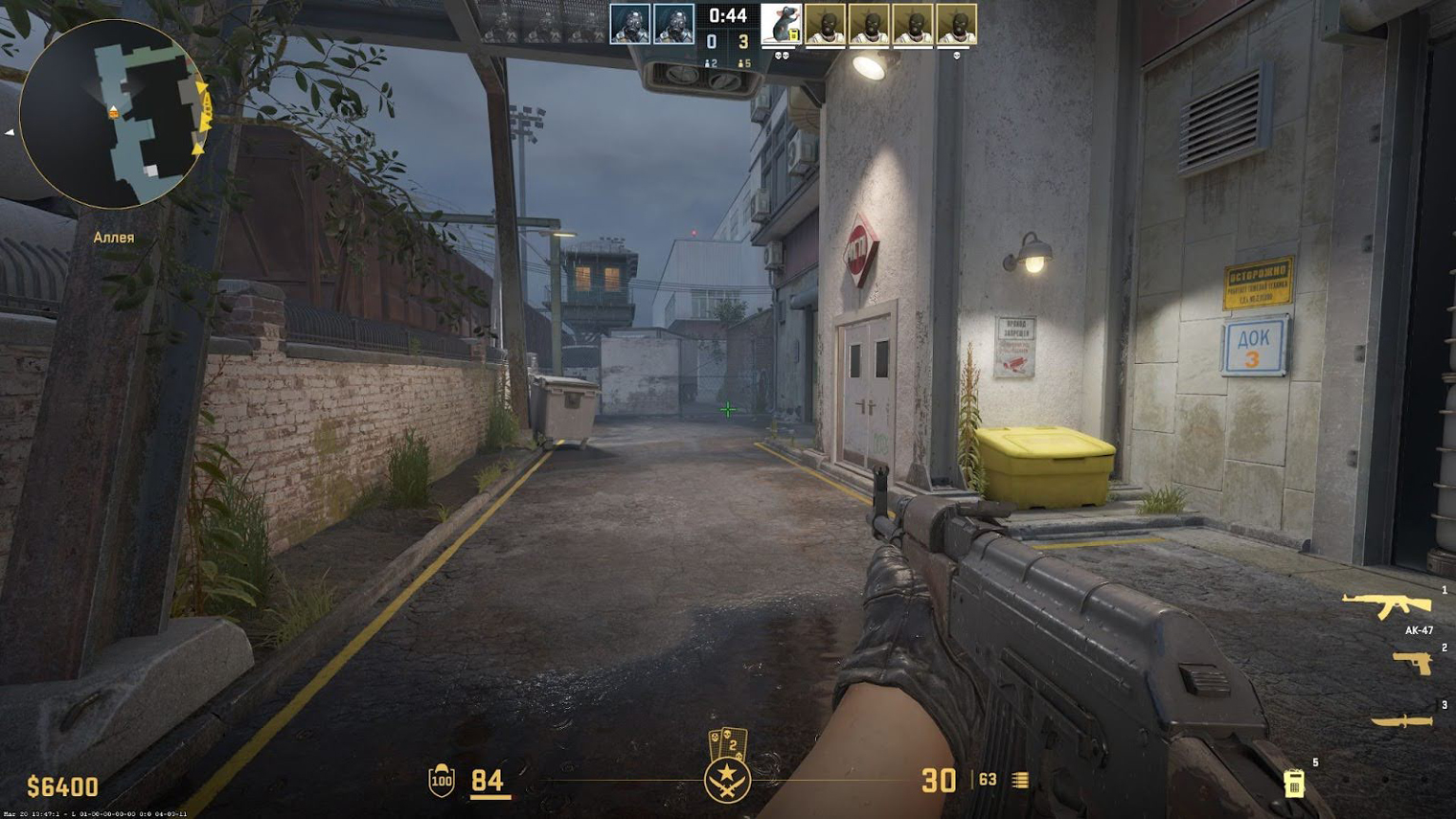

🧭 Команды для настройки радара в Counter-Strike 2
cl_radar_always_centered 1 — центрирует радар на игроке.
cl_radar_always_centered 0 — не центрирует радар на игроке.
cl_radar_scale X — приближает радар. Вместо X введите значение от 0,25 до 1.
cl_radar_icon_scale_min X — меняет размер иконок игроков на радаре. Вместо X введите значение от 0,4 до 1,25.
cl_radar_rotate 1 — включает вращение радара.
cl_radar_rotate 0 — отключает вращение радара.
cl_radar_square_with_scoreboard 1 — включает квадратный радар при нажатии на TAB.
cl_radar_square_with_scoreboard 0 — при нажатии на ту же клавишу выключает квадратный радар.
🔊 Команды для настройки звука в Counter-Strike 2
volume X — настройка громкости игры. Вместо X введите число от 0 до 1, допустимы и дробные значения. Команда пригодится, если нужно точно настроить громкость: в меню это невозможно.
voice_modenable 1 — включает голосовой чат.
voice_modenable 0 — выключает голосовой чат.
voice_always_sample_mic 1 — включает оптимизированную настройку микрофона. С ней вас будет слышно всегда, а не только при нажатии на кнопку активации.
voice_always_sample_mic 0 — выключает оптимизированную настройку микрофона.
voice_scale X — настройка громкости голосового чата. Вместо X введите цифру от 0 до 1, допустимы и дробные значения.
voice_mute [игрок] — отключает звук у выбранного игрока в голосовом чате.
voice_unmute [игрок] — отменяет действие предыдущей команды.
✋ Команды для настройки положения рук в Counter-Strike 2
viewmodel_presetpos 1 — стандартное положение рук.
viewmodel_presetpos 2 — оружие занимает больше места на экране.
viewmodel_presetpos 3 — классический вид оружия из CS 1.6.
viewmodel_offset_x X — изменяет положение рук по горизонтали. Вместо X введите значение от −2,5 до 2,5.
viewmodel_offset_y X — изменяет положение рук по вертикали. Вместо X введите значение от −2,5 до 2,5.
viewmodel_offset_z X — приближает или удаляет руки. Вместо X введите значение от −2,5 до 2,5.
viewmodel_fov X — меняет угол обзора рук. Вместо X подставьте значение от 54 до 68.
🔫 Команды для выдачи оружия, гранат и снаряжения в Counter-Strike 2
Штурмовые винтовки:
- _ak47 — АК-47;
- _galilar— Galil;
- _sg556 — SG553;
- _m4a1 — M4A4;
- _m4a1_silencer — M4A1-S;
- _famas — FAMAS;
- _aug — AUG.
Снайперские винтовки:
- _awp — AWP;
- _ssg08 — SSG 08;
- _scar20 — SCAR-20;
- _g3sg1 — G3SG1.
Пистолеты-пулеметы:
- _mp9 — MP9;
- _mp7 — MP7;
- _p90 — P90;
- _bizon — «Бизон»;
- _ump45 — UMP-45;
- _mac10 — MAC-10.
Пистолеты:
- _deagle — Desert Eagle;
- _elite — Dual Berettas;
- _glock — Glock-18;
- _usp_silencer — USP-S;
- _hkp2000 — P2000;
- _cz75a — CZ-75;
- _fiveseven — Five Seven;
- _tec9 — Tec-9.
Пулеметы:
- _m249 — M249;
- _negev — «Негев».
Дробовики:
- _mag7 — Mag-7;
- _nova — Nova;
- _sawedoff — Sawed-Off;
- _xm1014 — XM1014.
Гранаты:
- _smokegrenade — дымовая;
- _hegrenade — осколочная;
- _incgrenade — зажигательная;
- _decoy — ложная;
- _flashbang — флеш-граната;
- _molotov — коктейль Молотова.
Другое:
- _knife — нож;
- _c4 — бомба;
- _taser — Zeus x27;
- _defuser — набор сапера;
- _vesthelm — броня и шлем;
- _vest — только броня без шлема.
🖥️ Команды для изменения интерфейса в Counter-Strike 2
cl_drawhud 0 — убирает HUD и прицел.
cl_draw_only_deathnotices 1 — убирает HUD, но оставляет прицел и возможность получать уведомления о смерти.
cl_drawhud 1 — возвращает HUD с прицелом.
r_show_build_info 0 — убирает информацию о версии Counter-Strike 2.
r_show_build_info 1 — возвращает информацию о версии Counter-Strike 2.

📋 Другие консольные команды в Counter-Strike 2
record X — записывает повтор матча. Вместо X введите название, под которым видео сохранится на компьютере.
stop — останавливает запись матча.
demoui — открывает интерфейс для управления повтором матча. В нем будут, например, информация о его длительности, полоска с отметками начала раундов и кнопка для ускорения записи в восемь раз.
sensitivity X — настройка чувствительности мыши. X — это новое значение чувствительности, например sensitivity 2.5.
zoom_sensitivity_ratio X — настройка чувствительности мыши при прицеливании. X — это новое значение чувствительности.
status — показывает данные о сервере.
connect [IP-адрес, без квадратных скобочек] — подключиться к серверу.
disconnect — отключиться от сервера.
exec [название конфига, без квадратных скобочек] — загружает конфиг, то есть текстовый файл, в котором хранятся ваши настройки Counter-Strike 2. Это избавляет от необходимости вводить консольные команды при каждом новом запуске игры.
binddefaults — все бинды откатываются до дефолтных.
quit — быстро выйти из игры.
Мы постим кружочки, красивые карточки и новости о технологиях и поп-культуре в нашем телеграм-канале. Подписывайтесь, там классно: @t_technocult